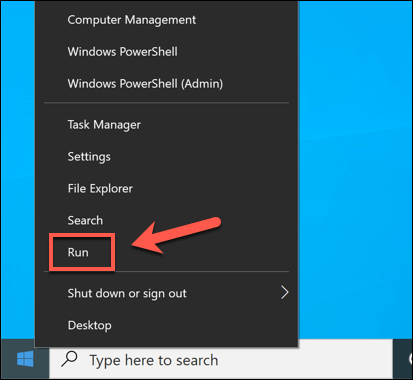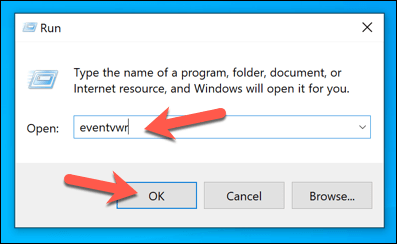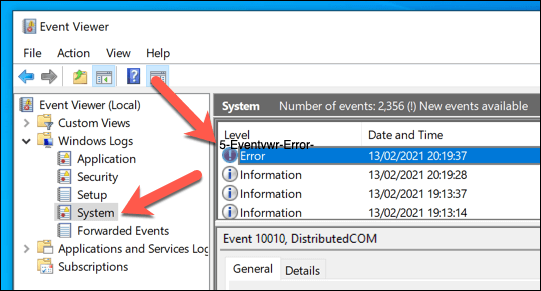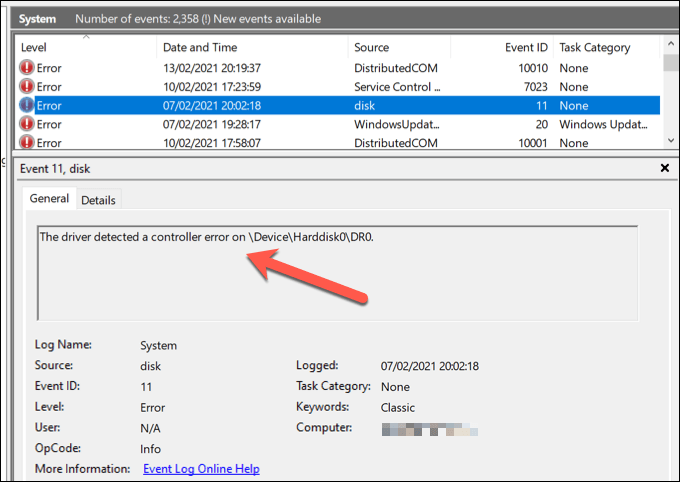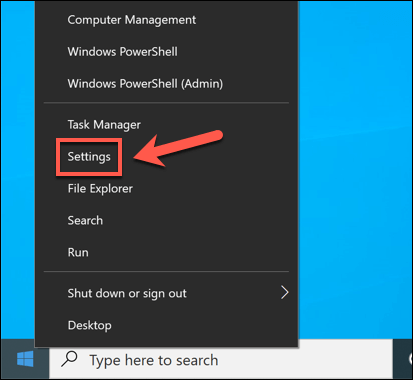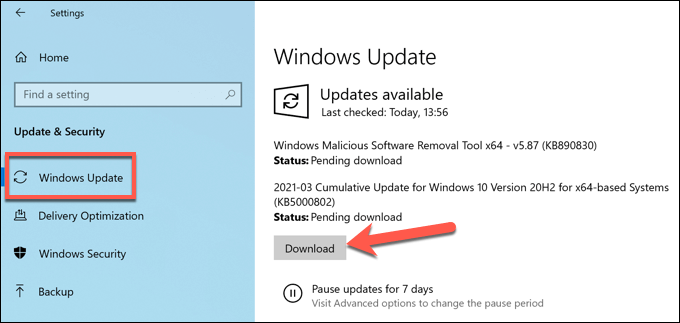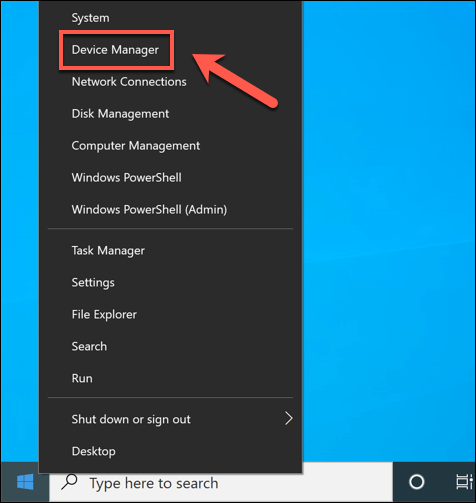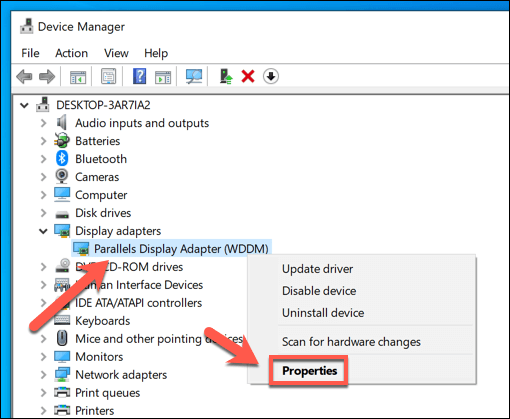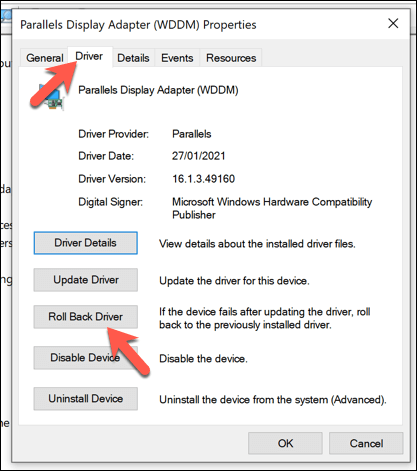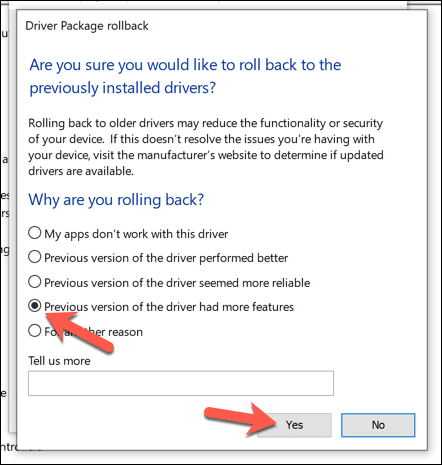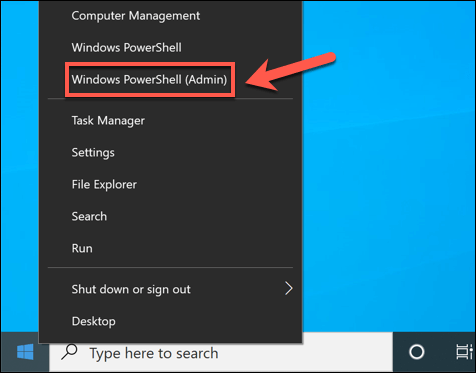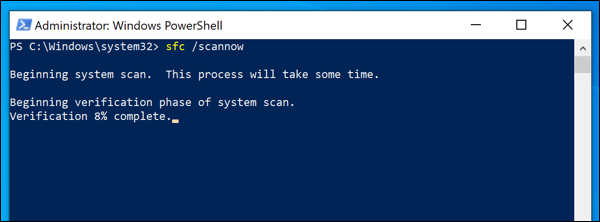- in Windows 10 by Administración
Cómo reparar un BSOD de corrupción del montón en modo kernel
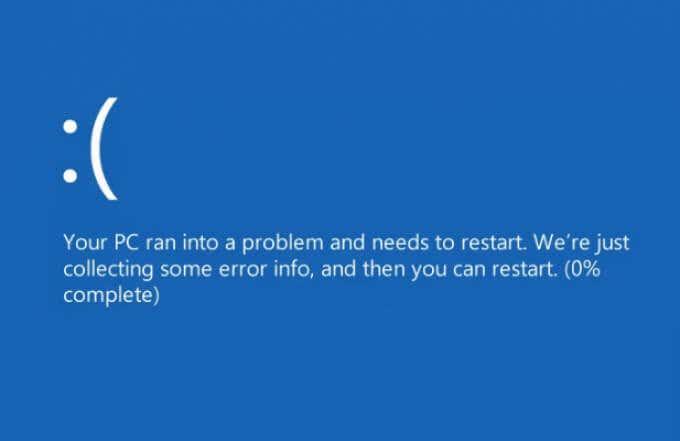
Si su PC con Windows sufre un Error de pantalla azul de la muerte (BSOD), es una señal de que tu PC se ha vuelto inestable. Archivos corruptos, controladores obsoletos, hardware defectuoso: todos ellos pueden provocar la aparición de un error BSOD. A menudo vienen con nombres de error inusuales, como un BSOD de “corrupción del montón en modo kernel”.
Un error BSOD de corrupción de montón en modo kernel, en particular, generalmente indica un problema con los controladores o el hardware de su tarjeta gráfica o (con menos frecuencia) archivos de sistema corruptos. Si le resulta difícil corregir este error BSOD en particular, puede solucionar el problema siguiendo los pasos a continuación.
¿Qué causa un BSOD de corrupción del montón en modo kernel en Windows 10?
Mientras que otros errores BSOD (como un El proceso crítico del código de parada murió BSOD) son bastante comunes y tienen varias causas posibles; un BSOD de corrupción del montón en modo kernel es un error más específico. En muchos casos, suele aparecer tras un uso intensivo de una tarjeta gráfica o del chipset gráfico integrado.
El uso de GPU en este nivel suele deberse a juegos de PC, ciertos tipos de minería de criptomonedas o ciertas aplicaciones científicas de alta intensidad. Si bien sigue siendo poco común, un error BSOD de corrupción del montón en modo kernel le impedirá usar su PC (aunque no debería causar un problema). bucle de arranque).
La causa del error generalmente puede atribuirse a un controlador de tarjeta gráfica desactualizado, con errores o dañado de otro modo. Puede confirmar esto usando el Visor de eventos y resolverlo cambiando a un controlador más nuevo o volviendo a un controlador anterior si el problema ocurre después de una actualización reciente.
También debes asegurarte de haber instaló una nueva tarjeta gráfica correctamente, ya que esto también podría causar un BSOD de corrupción del montón en modo kernel. Una placa base puede venir con diferentes ranuras PCI-E con velocidades o diferentes estándares (por ejemplo, PCI-E 3.0 frente a 4.0) que su GPU puede no admitir, o deshabilitar ciertas ranuras mientras otra está en uso.
También puedes verificar que los archivos de tu sistema no estén dañados usando las herramientas SFC y DISM. Si esto no funciona, es posible que necesites restablecer su instalación de Windows 10 y comenzar de nuevo con una nueva configuración.
Por supuesto, si su hardware falla de alguna manera, quitarlo o reemplazarlo puede ser la única forma de garantizar que su PC vuelva a ser estable. Cualquiera que sea la causa, en muchos casos debería poder resolver el problema siguiendo los pasos a continuación.
Consulte el Visor de eventos para obtener información adicional
Si no está seguro de la causa de un BSOD de corrupción del montón en modo kernel, puede que valga la pena consultar los registros de errores de su PC para obtener más información. Para hacer esto, necesitará utilizar el Visor de eventos.
- Para abrir el Visor de eventos, haga clic derecho en el menú Inicio y seleccione el Ejecutar .
- En Ejecutar caja, tipo eventvwr antes de seleccionar el OK del botón.
- Esto abrirá la Visor de sucesos ventana. En el panel de la izquierda, abra el Registros de windows categoría, luego comience seleccionando una de las opciones enumeradas (Aplicación, Seguridad, etc.) En el panel de la derecha, busque los informes de registros enumerados como Error existentes Nivel categoría. Si bien no son exclusivamente errores BSOD, los errores BSOD se informarán con el Error etiqueta de categoría. Deberá buscar en cada categoría para comprobar posibles informes de errores.
- Una vez que haya encontrado un error BSOD en el Visor de eventos, puede usarlo para determinar qué puede haber causado el problema (por ejemplo, una aplicación específica o un controlador del sistema). Es posible que deba investigarlo más a fondo (por ejemplo, buscando el ID del evento) utilizando la información que se muestra en la General y Detalles pestañas inmediatamente debajo del error seleccionado.
También puede utilizar otra información, como Archivos de volcado BSOD, como parte del proceso de solución de problemas de un error BSOD de corrupción del montón en modo kernel. Si bien esto puede requerir investigación adicional, puede ayudarlo a determinar si el problema está relacionado con el software o el hardware.
Busque actualizaciones del sistema y de los controladores
Los problemas con los controladores (ya sea que estén desactualizados, que falten o que tengan errores) son la causa más probable de un error BSOD de corrupción del montón en modo kernel. Para resolver el problema, deberá buscar nuevas actualizaciones de controladores. También es una buena idea asegurarse de que Windows esté completamente actualizado con las últimas correcciones de errores instaladas.
- Para comenzar, debe verificar Windows Update para ver si hay actualizaciones disponibles del sistema y de los controladores. Para hacer esto, haga clic derecho en el menú Inicio y seleccione Ajustes.
- En Ajustes menú, seleccione Actualización y seguridad > Windows Update. En la Windows Update menú, Windows comenzará automáticamente a buscar actualizaciones disponibles (si no es así, seleccione la opción Buscar actualizaciones botón). Si hay actualizaciones disponibles para descargar, seleccione el Descargar .
Reinicie su PC una vez que las actualizaciones estén instaladas para asegurarse de que el proceso se complete correctamente. Deberá consultar el sitio web del fabricante para obtener controladores de tarjetas gráficas más nuevos, especialmente si está utilizando una tarjeta gráfica lanzada recientemente, ya que Microsoft lanza nuevas actualizaciones de controladores mucho más tarde que el fabricante.
Por ejemplo, si tiene un Tarjeta gráfica nvidia, tendrás que visitar el Sitio web de NVIDIA y busque su modelo de tarjeta gráfica, luego descargue e instale el controlador más reciente disponible.
Revertir a un controlador de gráficos anterior
Si bien instalar un nuevo controlador suele ser una buena manera de resolver un BSOD de corrupción del montón en modo kernel, también puede ser la causa. Los nuevos controladores (especialmente los del sitio web del fabricante) pueden contener errores imprevistos que podrían impedir que su GPU funcione correctamente.
Una buena forma de resolver esto es revertir el controlador. Windows le permite volver rápidamente al controlador anterior en el Administrador de dispositivos. Si su PC no arranca correctamente, es posible que deba reiniciar Windows en modo seguro para permitirle hacer esto.
- Para abrir el Administrador de dispositivos, haga clic derecho en el menú Inicio y seleccione Administrador de dispositivos.
- En la ventana del Administrador de dispositivos, seleccione la flecha al lado de Adaptadores de pantalla opción. Debería encontrar su tarjeta gráfica o su chipset de gráficos interno en la lista aquí. Haga clic derecho en su GPU y seleccione Propiedades.
- En Propiedades ventana, seleccione la Destornillador pestaña, luego seleccione el Revertir al controlador anterior .
- En Reversión del paquete de controladores ventana, deberá explicar por qué está haciendo retroceder el controlador. Seleccione una de las opciones apropiadas, luego seleccione Sí para comenzar el proceso
Ejecute el Comprobador de archivos del sistema y DISM en Windows PowerShell
Antes de considerar opciones más drásticas, es posible que pueda restaurar su PC ejecutando varias herramientas de reparación del sistema, como el Comprobador de archivos del sistema y las herramientas DISM, en windows PowerShell.
- Para comenzar, haga clic derecho en el menú Inicio y seleccione Windows PowerShell (Administrador).
- En la nueva ventana de PowerShell, escriba sfc / scannow para ejecutar el Comprobador de archivos del sistema. Esto buscará (y reparará) cualquier archivo del sistema dañado o faltante. También puedes escribir y ejecutar DISM / Online / Cleanup-Image / RestoreHealth luego para ejecutar un análisis más profundo de los archivos de su sistema y repararlos.
- Espere tiempo para que ambos comandos se ejecuten correctamente. Una vez que esto esté completo, reinicie su PC para asegurarse de que los cambios se apliquen completamente a su PC.
Solución de problemas adicional
Los pasos anteriores deberían ayudar a restaurar un BSOD de corrupción del montón en modo kernel en la mayoría de los casos. Desafortunadamente, si su PC permanece inestable, podría indicar problemas más profundos, como un hardware defectuoso. Deberá considerar pasos adicionales, como reinstalar Windows 10 or actualizando su hardware.
Sin embargo, una buena forma de garantizar que su PC se mantenga estable es realizar un mantenimiento regular. Puedes empezar por manteniendo Windows actualizado con las últimas actualizaciones de funciones y correcciones de errores, buscando malware regularmente, además de asegurarse de que su PC se mantenga fría limpiando los ventiladores del caso cada pocos meses.